Kinstaが独自に開発した高機能サイト管理画面MyKinstaが、新サーバーサービスに合わせて、大幅リニューアルされました。
この度の変更により、管理画面の操作性が向上し、サイトのメンテナンスと運営管理がさらに効率化されます。
このページでは、MyKinstaの新しい外観と改善点についてご説明します。
MyKinstaの新しい外観と改善点

私たちの目標は、MyKinstaでのサイト管理を最大限に効率化すること。
以下、今回のリニューアルでの主な変更点を詳しくご紹介いたします。
便利な上部ナビゲーションバー
シンプルで美しい配色の上部ナビゲーションバーを設置し、便利なナビゲーションが行えるようになりました。

企業のドロップダウンリストには、アクセス可能な企業一覧と企業の設定画面が表示できる「企業に移動」ボタンが表示されます。

通知ボタン─ワンクリックにより、通知センターウィンドウを表示/非表示間で切り替えることができます。
「ヘルプセンター」ボタン─ワンクリックでKinsta公式のヘルプセンタードキュメントを表示/非表示することができます。

ユーザータブからは、以下の画面に移動できます。
- 「ユーザー設定」─アカウント情報、アクセス管理、通知設定などの確認・管理を行うことができます。
- 「企業の設定」─企業に関する以下の情報の確認・管理を行うことができます。
- ご利用プラン
- お支払い履歴
- お支払い方法
- 請求先情報
- 分析
- ユーザー
- サイトラベル
- ユーザーの活動
シンプルになった左サイドバー

シンプルな左サイドバーからは、以下のような画面に移動することができます。
「ダッシュボード」─すべてのサイトの運営・管理に必要な情報の概要がグリッドベースで表示されます。各データブロックの右上にある「全て表示」をクリックすると、詳しい情報を確認することができます。
「サイト」─すべてのサイトと一部情報(サイト名、データセンター、訪問数、帯域幅使用状況、ディスク使用量、環境)が一覧で表示されます。
「DNS」─DNSの追加と編集を行うことができます。
なお、新サービス、アプリケーション&マネージドデータベースサーバーのベータ版をご利用いただいている場合は、サイドバーの表示がやや異なり、「アプリケーション」が追加され、「サイト」が「WordPressサイト」に変更されます。
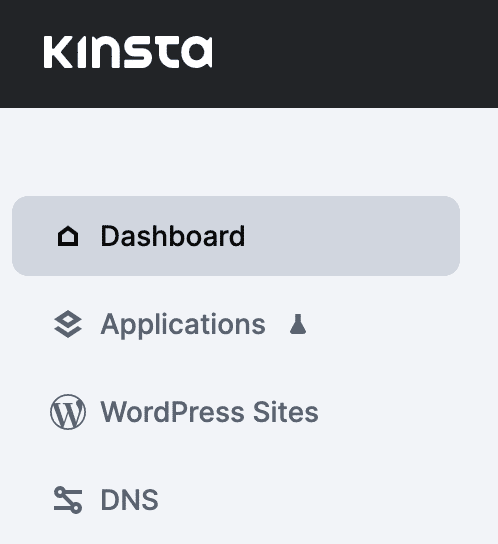
コンテクスト情報を全体的に改善
サイト単位、企業単位での情報の取得と管理がより簡単になりました。

トップナビゲーションバーでは、ユーザーや企業に関する画面に簡単に移動でき、数回のクリックで素早く設定が変更できます。
また、新たな左サイドバーでは、サイト管理に関する特定の情報やバックアップなど、あらゆる機能が利用可能です。具体的には、「分析」、「ユーザー」、「活動」、「ログ」の情報をサイト単位で取得できるようになりました。
また、先ほどご紹介したユーザータブの「企業の設定」からも、様々な設定画面にすぐに移動できます。

ユーザー役割、ユーザーの活動、お支払い履歴・方法、サイトラベル、全サイトの分析など、企業単位で管理可能です。

リニューアルされた最新のMyKinstaは、すべてのお客様、すべてのプランでご利用いただけます。Kinstaのサーバープランのご利用がまだで、MyKinstaの動作確認にご興味がございましたら、見本紹介セッションをご予約ください。
ニュースレターの購読もおすすめです。Kinstaの最新機能のリリースをいち早くお届けいたします。最新情報をお見逃しなく。
※現在、最新版のスクリーンショットを掲載し情報をお届けできるよう、すべてのドキュメントとマーケティング資料の更新を行っています。
